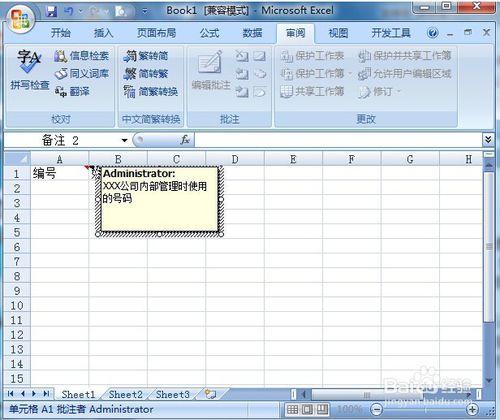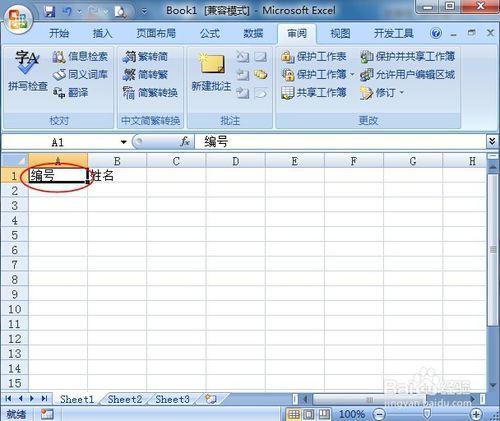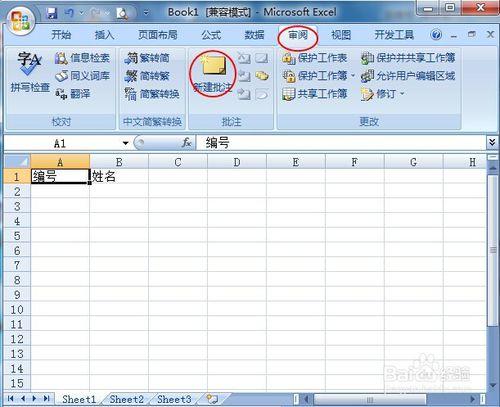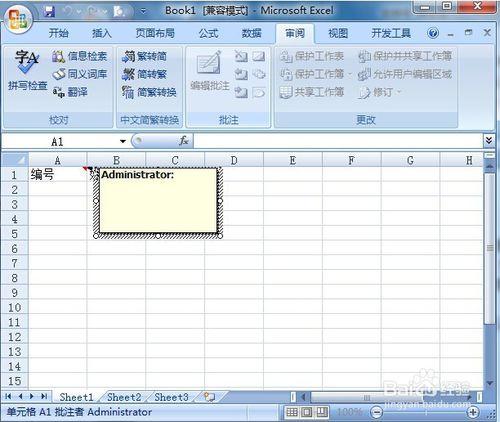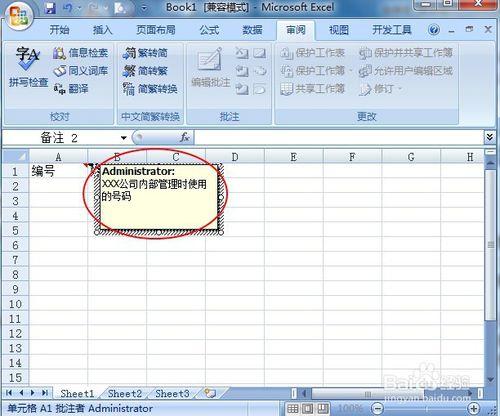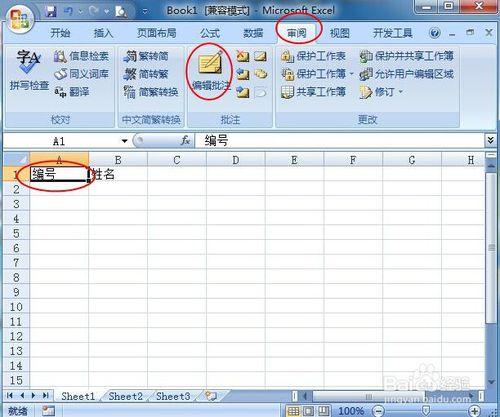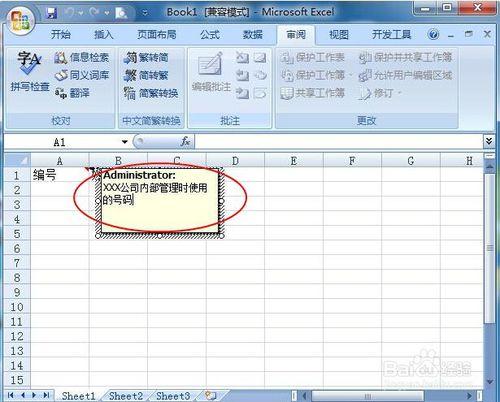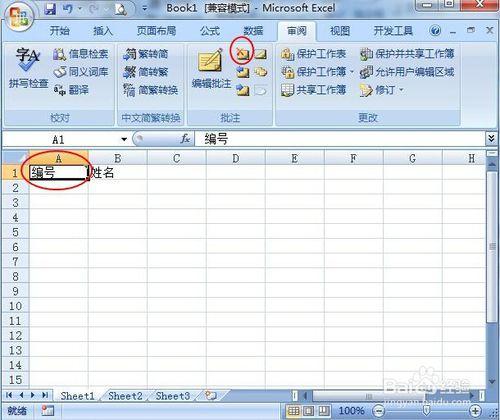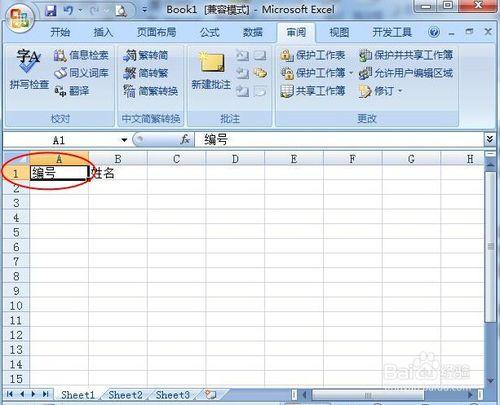Excel表格中的單元格既可輸入數據和設置數據格式、也可以給其添加解釋性的文字,這些解釋性的文字就叫做單元格批註。當你給單元格添加批註後,在其右上角會出現紅色的符號,這個就叫做批註指示。那麼,如何給單元格添加、刪除批註呢?
工具/原料
Excel
windows7
如給圖中的“編號”添加批註的操作方法:
選中並單擊“編號”位置的單元格,如圖:
單擊 “審閱”下的“新建批註”後,出現批註框,如圖:
在批註框內鍵入內容,如鍵入:XXX公司內部管理時使用的號碼。如圖:
當鼠標放在“編號”框內時,即可顯示批註內容,如圖:
修改“編號”處編輯的內容的操作方法:
將鼠標放在“編號”處,單擊 “審閱”,然後單擊“編輯批註”,如圖:
當鼠標移至批註框內後,即可對內容對進行修改,如圖:
刪除“編號”處已編輯的內容的操作方法:
選中並單擊“編號”位置的單元格,單擊刪除批註按鍵,如圖:
“編號”處的紅色消失,代表批註已被刪除,如圖:
注意事項
無